Tắt Logo Ứng Dụng Chụp Ảnh: B612, Ulike, SODA, Wuta Cam
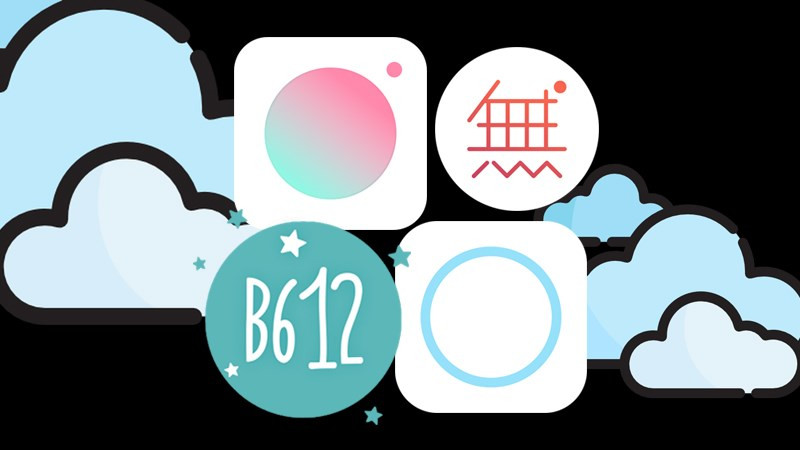
Bạn muốn những bức ảnh selfie lung linh từ B612, Ulike, SODA hay Wuta Cam mà không bị dính logo ứng dụng? Bài viết này sẽ hướng dẫn bạn cách loại bỏ logo watermark trên các ứng dụng chụp ảnh hot nhất hiện nay một cách dễ dàng và nhanh chóng.
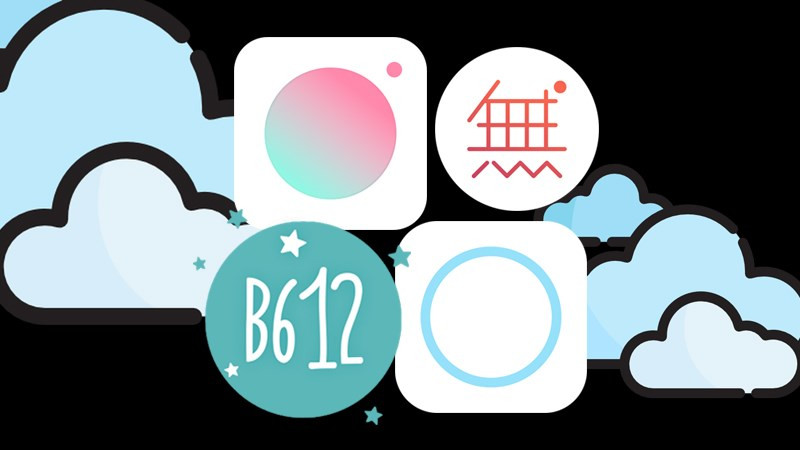 Chụp ảnh selfie với điện thoại
Chụp ảnh selfie với điện thoại
Tắt Logo trên B612
Cách nhanh:
Mở B612 > Ba dấu chấm > Cài đặt > Nhãn B612 > Tắt công tắc.

Chi tiết:
- Mở ứng dụng B612.
- Tại giao diện camera, chọn biểu tượng ba dấu chấm ở góc trên bên trái.
- Chọn “Cài đặt” (biểu tượng bánh răng).
- Tìm mục “Nhãn B612” và gạt công tắc sang trái để tắt.
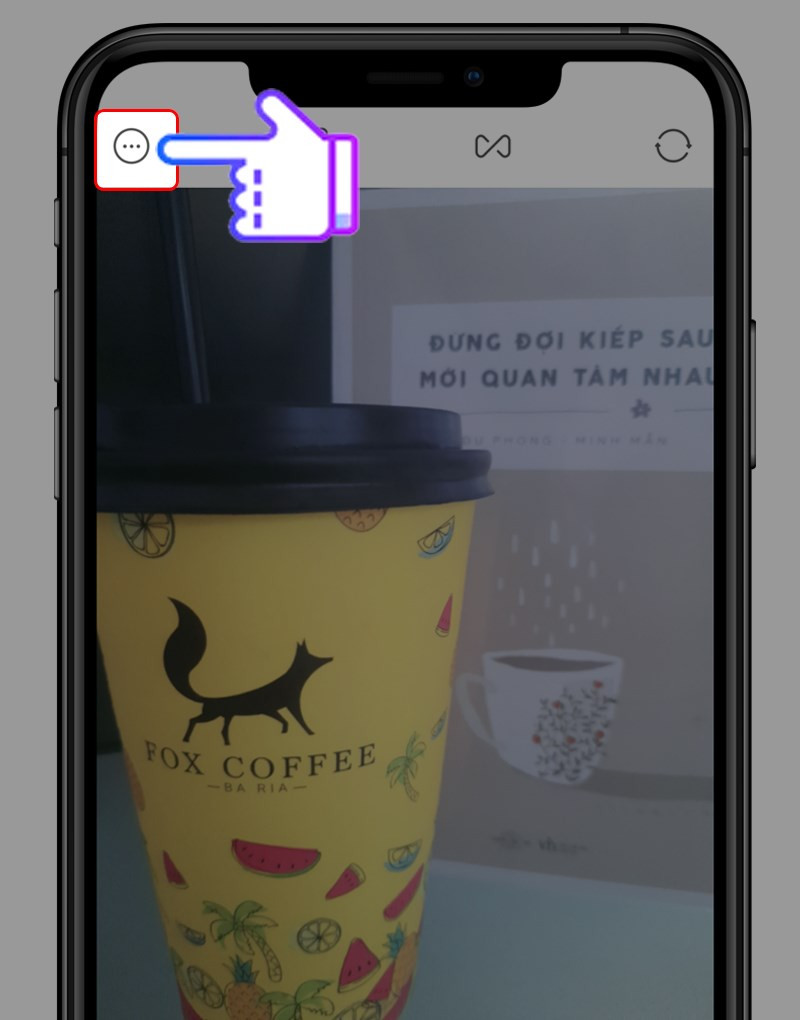 Các bước tắt logo B612
Các bước tắt logo B612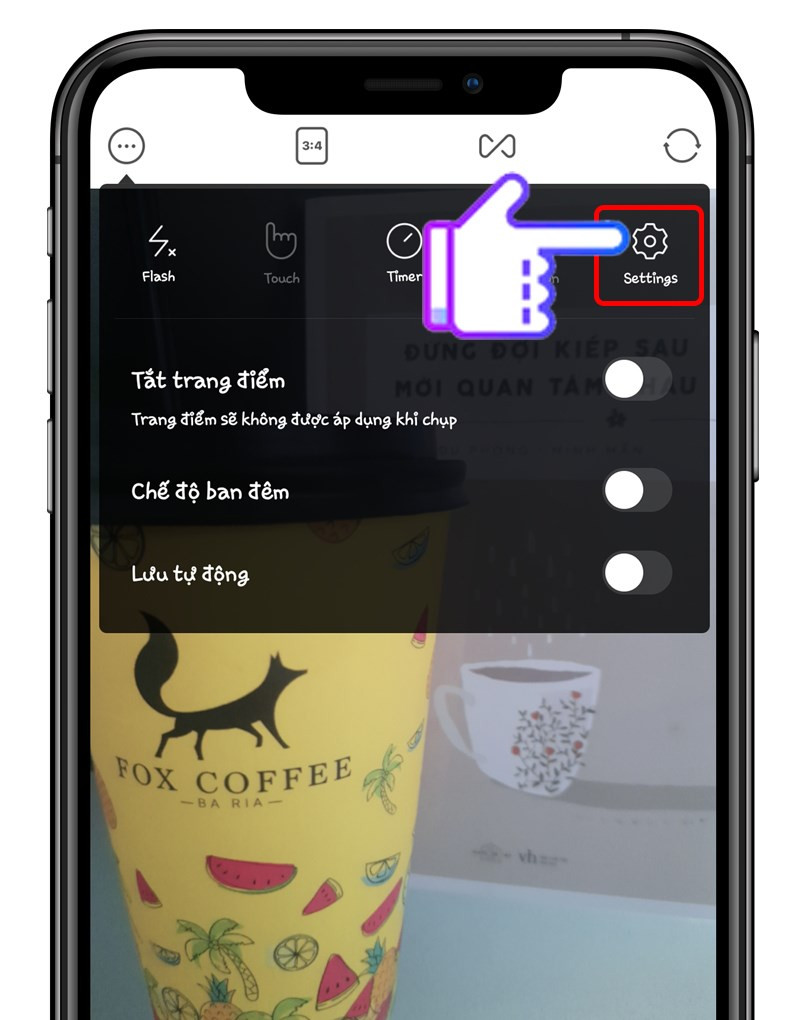
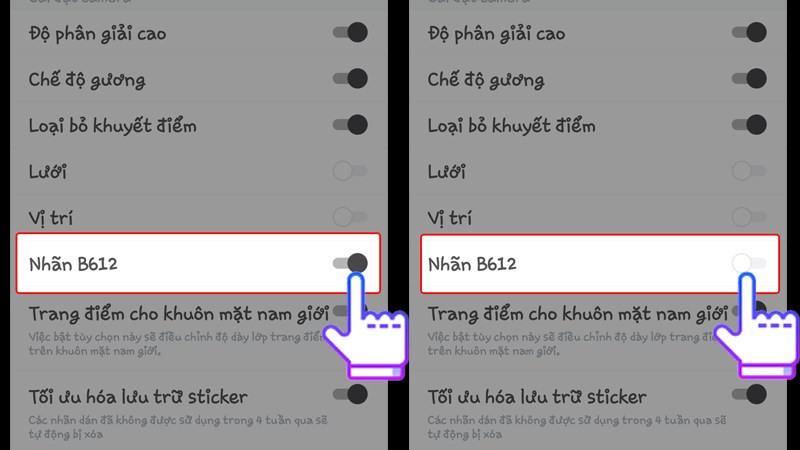 Tắt nhãn B612
Tắt nhãn B612
Xóa Watermark trên Ulike
Cách nhanh:
Mở Ulike > Cài đặt > Cài đặt dấu mờ > Tắt công tắc.

Chi tiết:
- Mở ứng dụng Ulike.
- Trên giao diện camera, chọn biểu tượng ba gạch ngang ở góc trái.
- Chọn “Cài đặt” (biểu tượng bánh răng).
- Tìm “Cài đặt dấu mờ” và gạt công tắc sang trái để tắt.
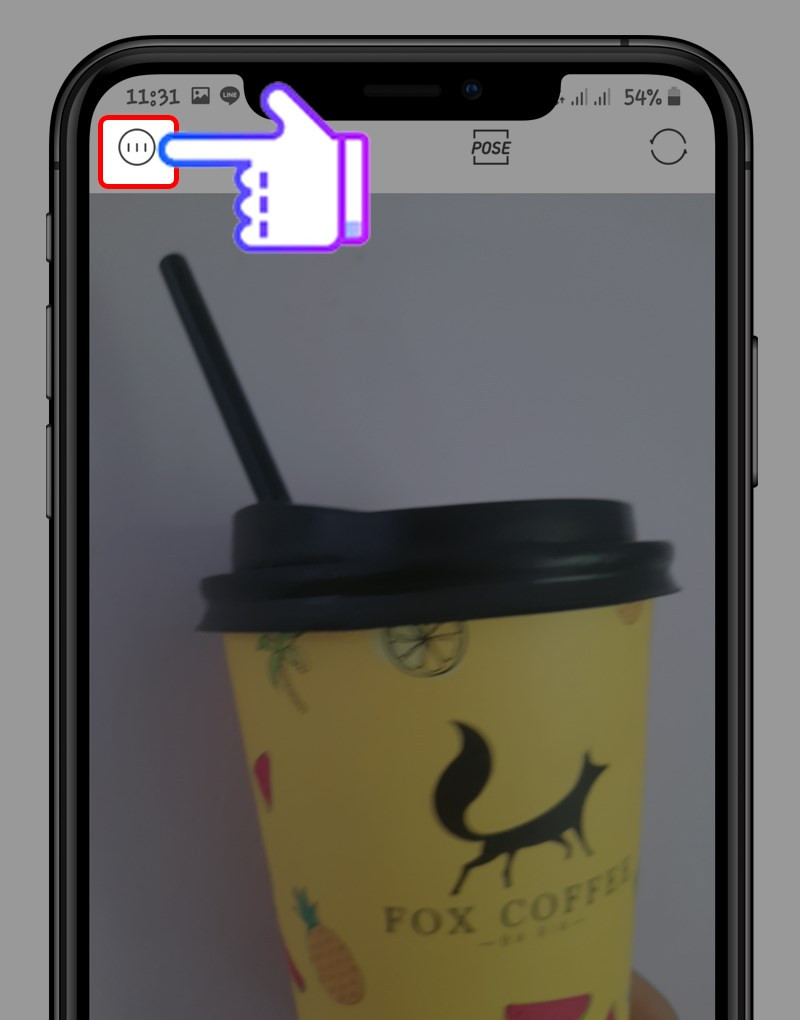
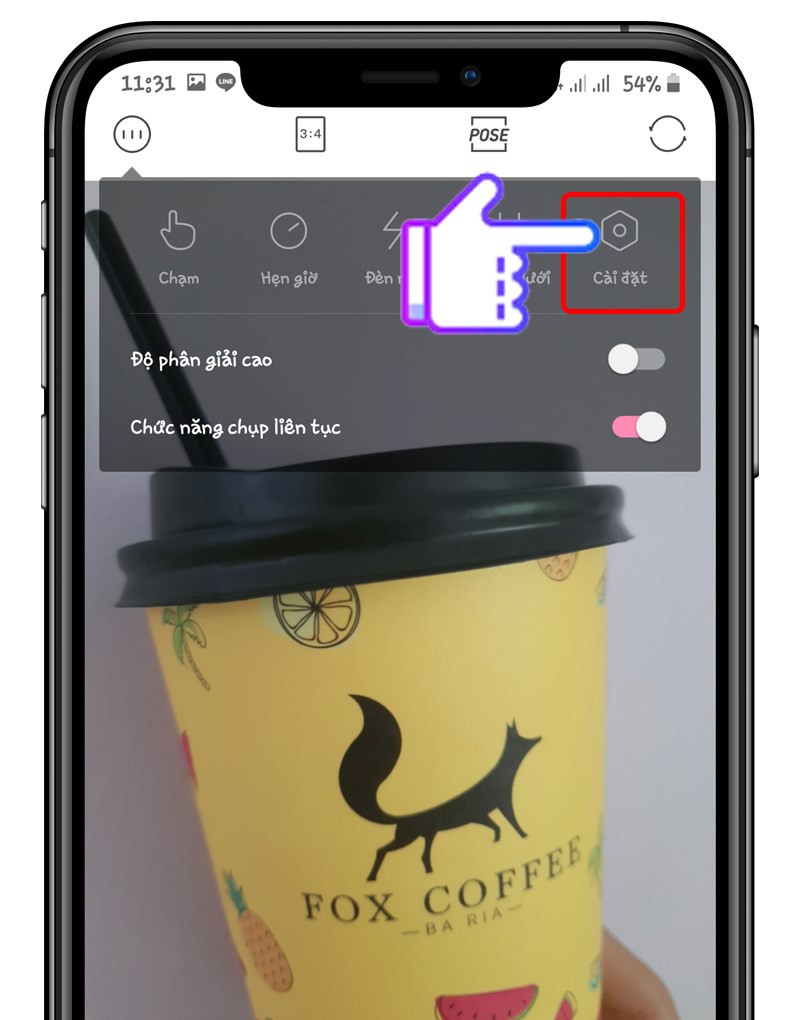
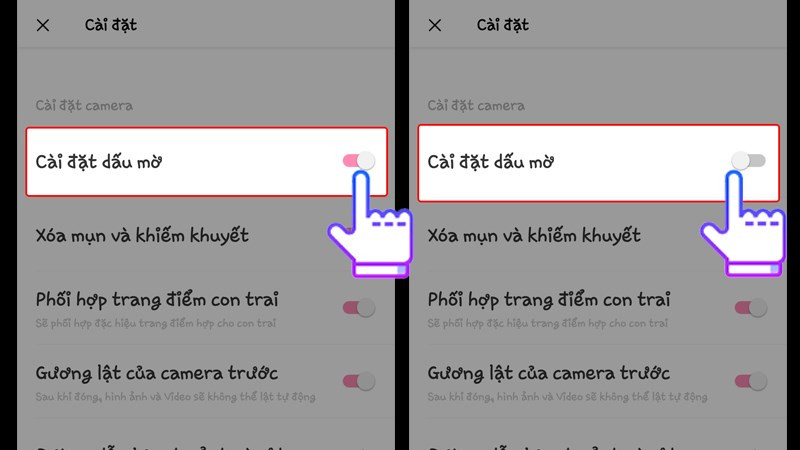 Tắt dấu mờ Ulike
Tắt dấu mờ Ulike
Loại Bỏ Logo SODA
Cách nhanh:
Mở SODA > Cài đặt > Dấu SODA > Tắt công tắc.
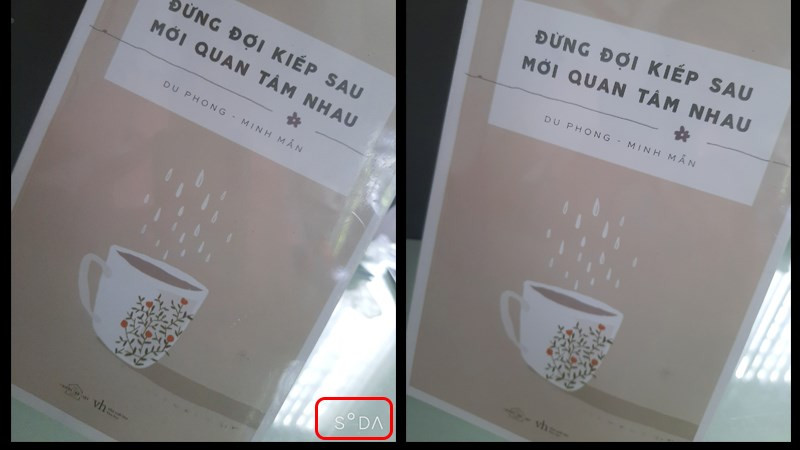
Chi tiết:
- Mở ứng dụng SODA.
- Tại giao diện camera, chọn biểu tượng ba dấu chấm ở góc trái.
- Chọn “Cài đặt” (biểu tượng bánh răng).
- Tìm mục “Dấu SODA” và gạt công tắc sang trái.
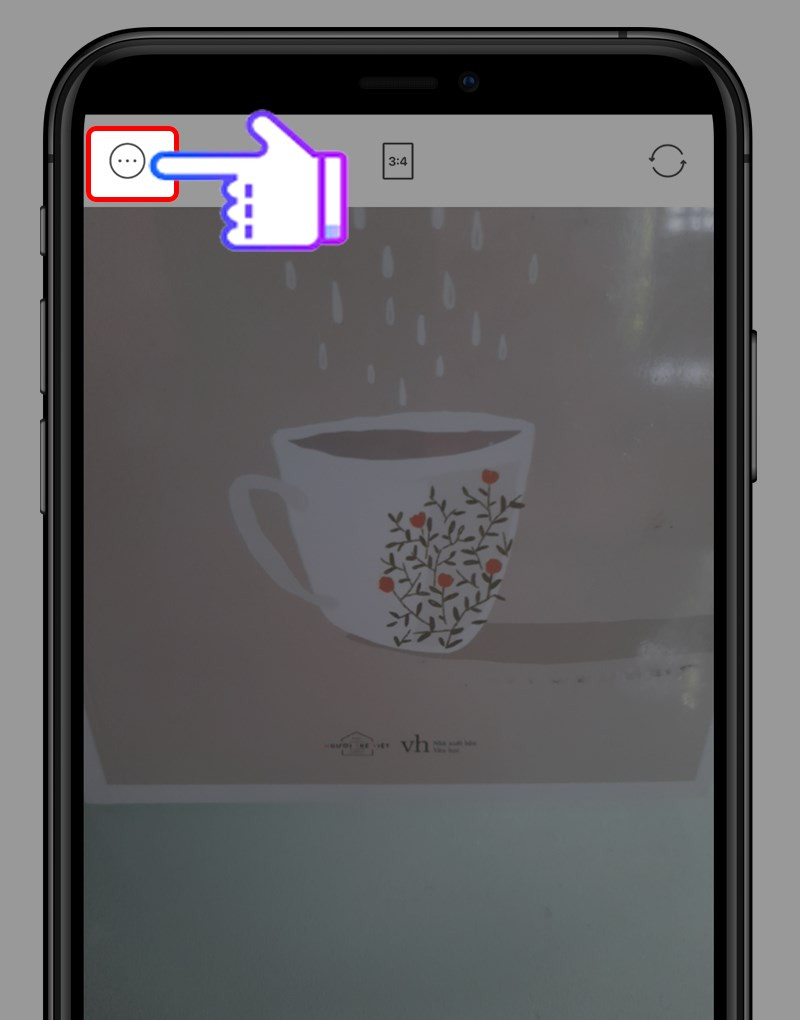
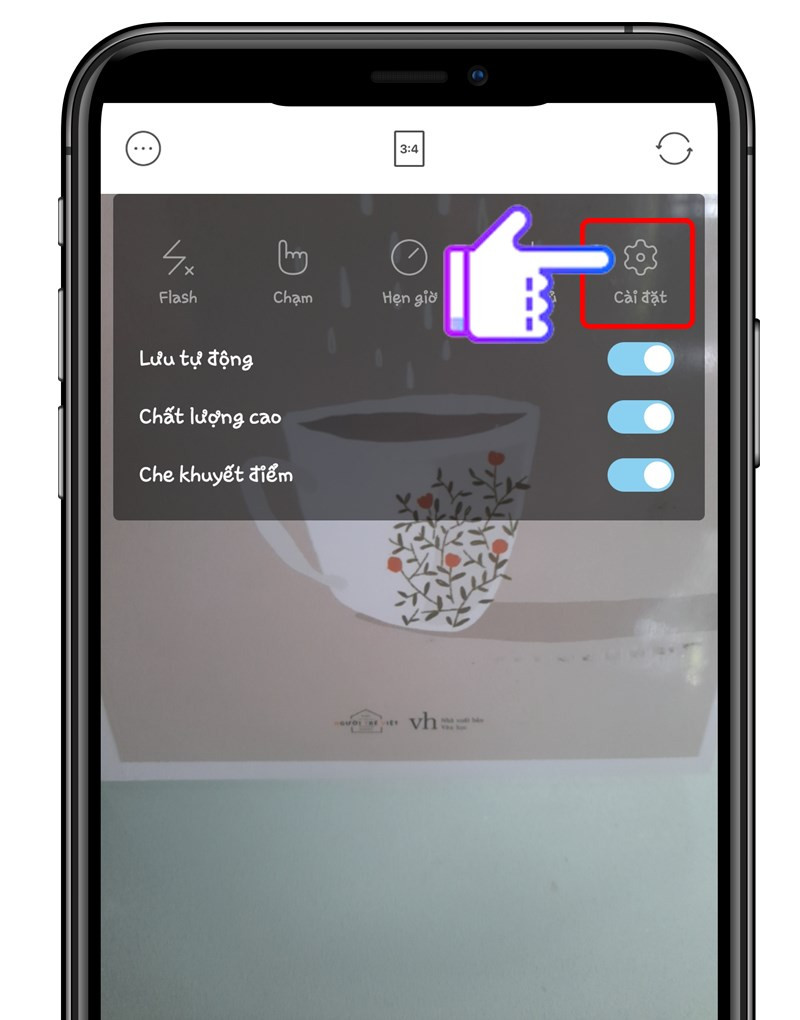
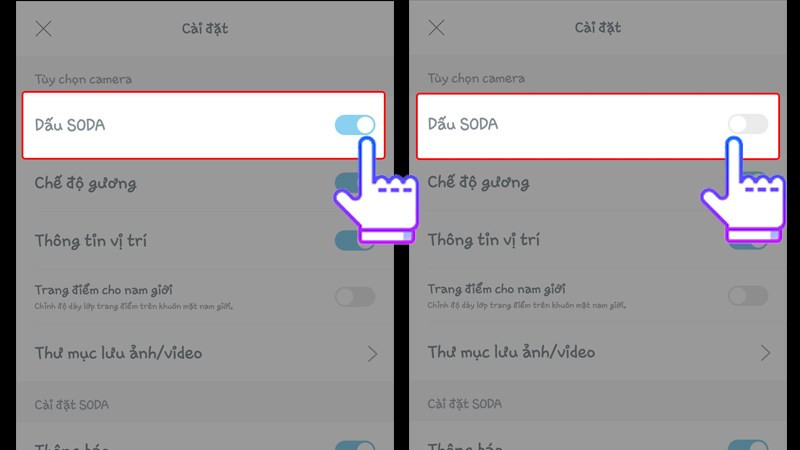 Tắt dấu SODA
Tắt dấu SODA
Ẩn Logo Wuta Cam
Cách nhanh:
Mở Wuta Cam > Cài đặt > Cài đặt chụp ảnh > Cài đặt hình mờ > Tắt công tắc.
 Tắt logo Wuta Cam
Tắt logo Wuta Cam
Chi tiết:
- Mở ứng dụng Wuta Cam.
- Trên giao diện camera, chọn biểu tượng ba gạch điều chỉnh.
- Chọn “Cài đặt chụp ảnh” (biểu tượng bánh răng).
- Tìm “Cài đặt hình mờ” và gạt công tắc sang trái.
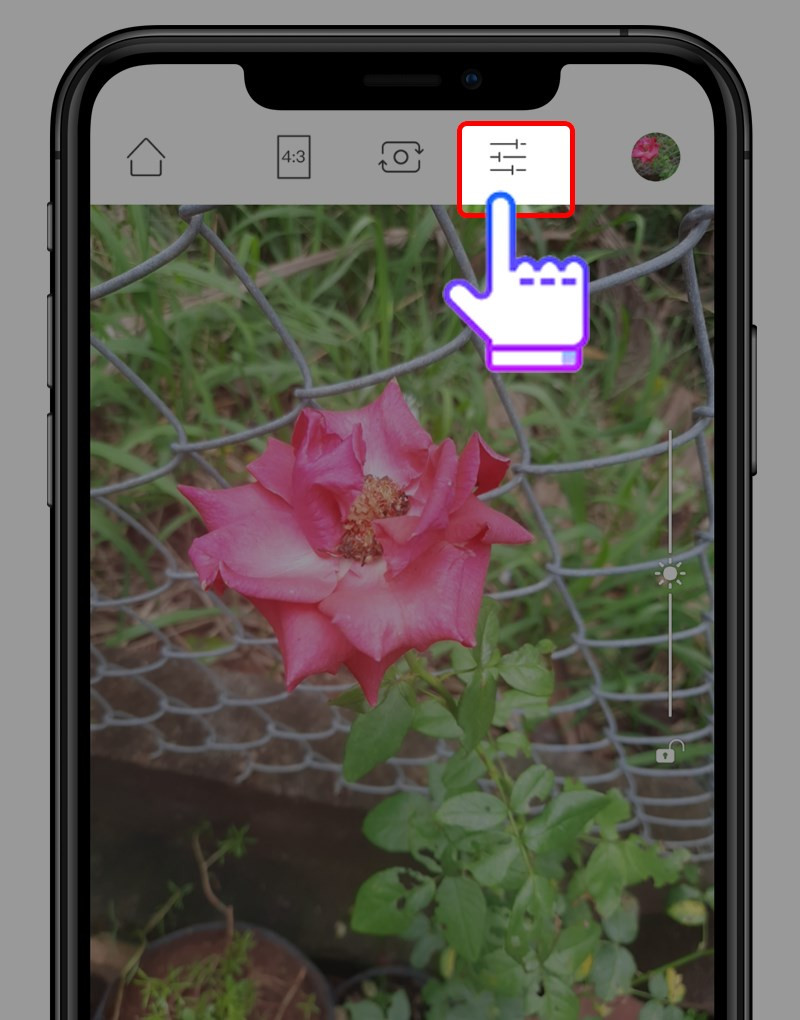
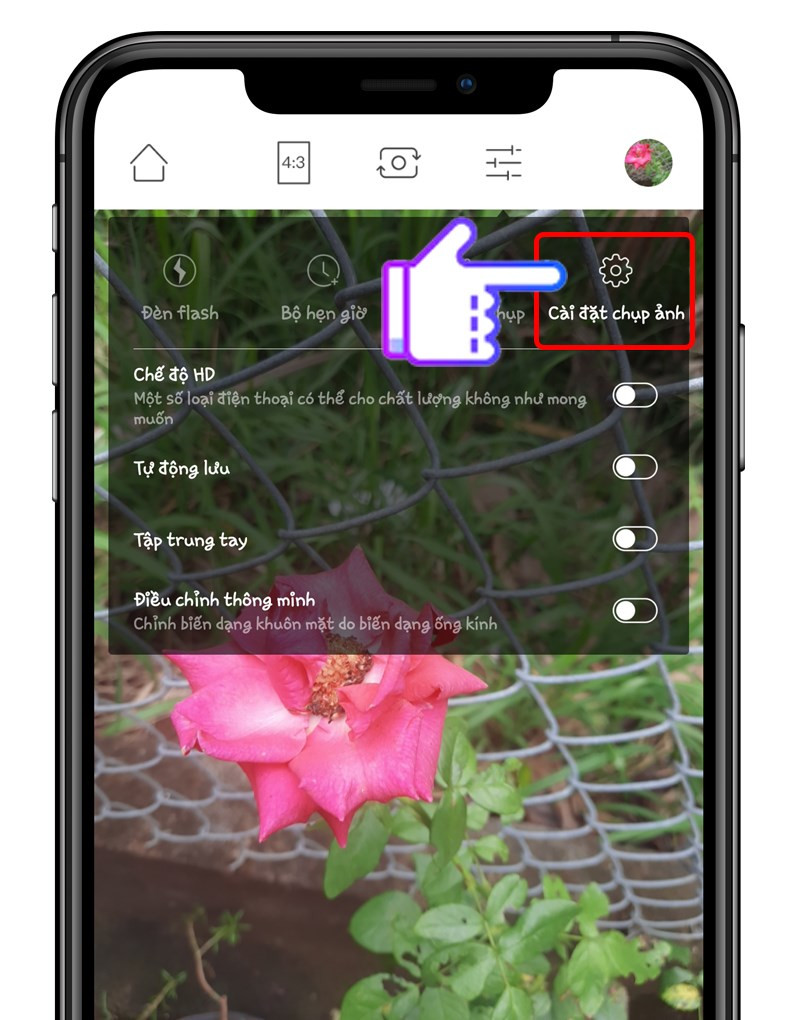 Cài đặt Wuta Cam
Cài đặt Wuta Cam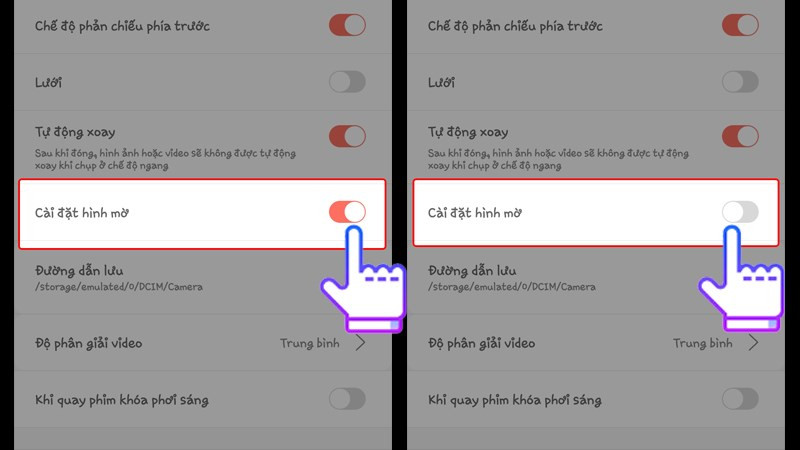 Tắt hình mờ Wuta Cam
Tắt hình mờ Wuta Cam
Trên đây là hướng dẫn chi tiết cách tắt logo trên B612, Ulike, SODA và Wuta Cam. Hy vọng bài viết hữu ích và bạn có thể thoải mái chụp ảnh selfie mà không lo bị dính logo nữa! Hãy chia sẻ bài viết này nếu bạn thấy nó hữu ích nhé!



